Image
Mit Hilfe des Markups Image, das in eine Description, Summary oder ein Example eingefügt werden muss, können Sie Bilder in Ihrer Dokumentation einbinden.
Um Bilder einzubinden, legen Sie einen Ordner namens „Images“ in dem Ordner des SPS-Projekts an. Der Ordner „Images“ darf Unterordner haben, um die Bilder zu strukturieren. Alle Verweise auf die Bilder erfolgen dann innerhalb dieses Ordners, also "Unterordner/Bildname".
Die Bilder wie folgt im SPS-Projektordner ablegen:
- 1. Legen Sie einen neuen Ordner unterhalb Ihres SPS-Projekts an.
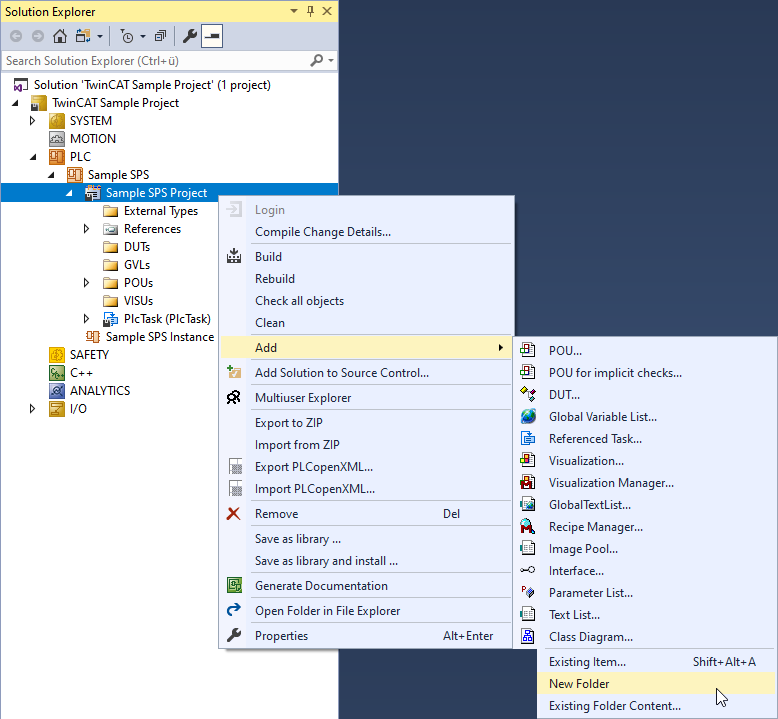
- 2. Nennen Sie den Ordner „Images“.
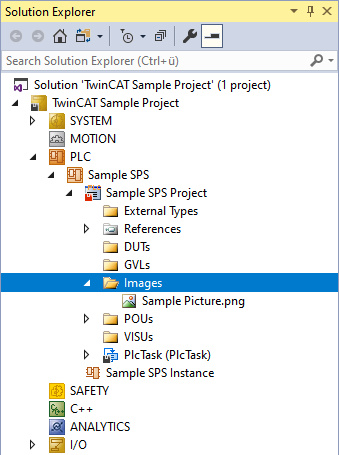
- 3. Ziehen Sie alle Bilder, die Sie verwenden möchten, per Drag-and-Drop in den Ordner.
- Sie können die abgelegten Bilder jetzt in Ihrer Dokumentation verwenden.
Die Bilder wie folgt in die Dokumentation einbinden:
- 1. Binden Sie das Markup Image entweder in das Markup Description, Summary oder Example ein.
- 2. Geben Sie innerhalb des Markups den Namen des Bildes an.
- Das Bild wird in die Dokumentation ausgegeben.
 | Damit das Bild gefunden werden kann, muss der Bildname übereinstimmen.
|
Beispiel
(*!<description>Dieses ist eine Beschreibung mit Bild.
<image uri="Sample Picture.png">Ersatztext</image></description>*)
Alternativ können Sie die Bilder über den Absoluten Speicherpfad in die Dokumentation einbinden.

(*!<description> Dieses ist eine Beschreibung mit Bild.
<image uri="C:/TE1030 PLC/IMAGES/test.jpg">Ersatztext</image> </description>*)
 | Wenn das Bild nicht angezeigt werden kann, wird stattdessen ein Ersatztext, den Sie erstellen, in der Dokumentation generiert. |
Bildergröße skalieren
Die eingebundenen Bilder können mit Hilfe der Markups „width“ und „heigth“ skaliert werden.
Normalform:
(*!<description>Dieses ist eine Beschreibung mit Bild.
<image uri="test.jpg">Bildtitel
width="10"
height="20"
</image></description>*)